Uppdaterad april 2024: Sluta få felmeddelanden och sakta ner ditt system med vårt optimeringsverktyg. Hämta den nu på denna länk
- Ladda ned och installera reparationsverktyget här.
- Låt den skanna din dator.
- Verktyget kommer då reparera din dator.
Otaliga spelare har påbörjat Rares senaste äventyr, Sea of Thieves. Spelet har genererat mycket spänning under de senaste månaderna, vilket har lett till att många överdrivna spelare inleder spelet utan att uppmärksamma de olika uppmaningarna som visas när programvaran startas. Resultatet är att många spelare avvisar en kritisk fråga som effektivt inaktiverar röstchattfunktionen i spelet. Lyckligtvis för pratande sjömän vet vi hur man gör återställa röstchatt i Sea of Thieves och hur det ska fungera.

Aktivera röstchatt i Windows 10 i Sea of Thieves
För att aktivera röstkommunikationsfunktionen på Windows 10-plattformen måste spelare gå till operativsystemets integritetsinställningar. De måste dock först stänga Tjuvarnas hav helt.
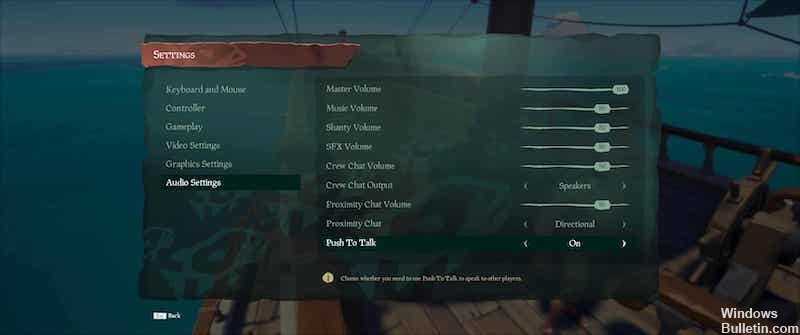
De måste sedan klicka på Start-knappen på skrivbordet och söka efter "Sekretess" utan offerten. Högst upp i resultaten ska "Sekretessinställningar", som spelaren ska välja.
Spelare ska sedan välja alternativet "Mikrofon" till vänster i det nya fönstret. Under "Låt appar använda min mikrofon" ska knappen vara inställd på "På". Spelare måste då aktivera det för spelet genom att söka efter "Technical Alpha of the Sea of Thieves" från applikationerna och ställa omkopplaren till On.
Detta bör möjliggöra röstchatt i Windows 10-versionen av Sea of Thieves.
Uppdatering april 2024:
Du kan nu förhindra PC -problem genom att använda det här verktyget, till exempel att skydda dig mot filförlust och skadlig kod. Dessutom är det ett bra sätt att optimera din dator för maximal prestanda. Programmet åtgärdar vanligt förekommande fel som kan uppstå på Windows -system - utan behov av timmar med felsökning när du har den perfekta lösningen till hands:
- Steg 1: Ladda ner PC Repair & Optimizer Tool (Windows 10, 8, 7, XP, Vista - Microsoft Gold Certified).
- Steg 2: Klicka på "Starta Scan"För att hitta Windows-registerproblem som kan orsaka problem med datorn.
- Steg 3: Klicka på "Reparera allt"För att åtgärda alla problem.
Låt tjuvarna använda din mikrofon i Windows 10 sekretessinställningar
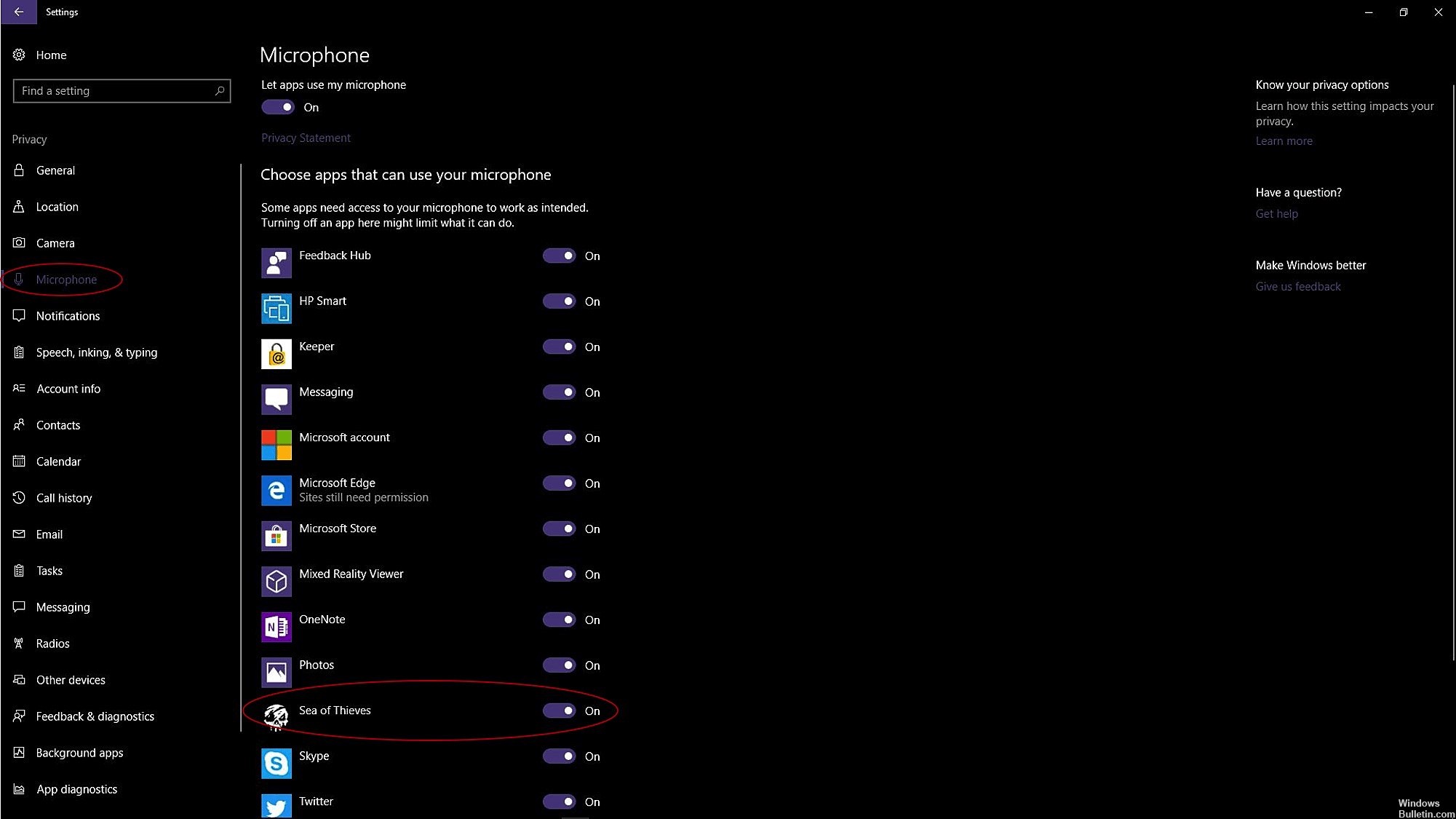
Du måste se till att Sea of Thieves har tillåtelse att använda din mikrofon i dina sekretessinställningar i Windows 10. Följ bara dessa steg för att kontrollera dina inställningar:
- När Sea of Thieves är öppet, stäng spelet helt.
- Klicka på Start-knappen
- Ange "Sekretess" utan offert
- Välj "Sekretessinställningar" - det här bör vara högst upp i listan
- Välj “Mikrofon” till vänster på den nya skärmen.
- Under ”Låt appar använda min mikrofon”, se till att omkopplaren är inställd på ”På”.
- I listan över applikationer under den här knappen bläddrar du ner för att hitta “Sea of Thieves Technical Alpha” och se till att knappen också är inställd på På.
- Starta om tjuvarnas hav och försök prata med din besättning.
Justera operativsystemets mikrofoninställningar.
- Eliminera helt risken för stöld
- tryck start
- Klicka på Inställningar (växelknappen)
- Sök i sekretessmenyn
- Välj Mikrofon under Behörighetsappar
- Flytta markören under “Tillåt applikationer att komma åt mikrofonen” till “På”.
Reparera dina Xbox One-ljudchattinställningar

När det gäller konsolversionen av spelet finns det många lösningar du kan försöka lösa problemet:
Anslut ljudenheter igen
Denna lösning är så enkel som den låter. Koppla bara bort och anslut sedan mikrofonen, headsetet eller Kinect igen.
För Kinect finns det ett alternativ i menyn Inställningar som heter "Kinect Microphone for Chat" när den är ansluten till konsolen. Den måste vara inställd på På för att aktivera mikrofonen.
Justera Xbox One-mikrofonbehörigheter
- Gå till Inställningar
- Välj ett konto
- Välj integritet och säkerhet online
- Gå till sidan Xbox Live Privacy
- Välj Kommunikation och Multiplayer
- Välj röst, text, inbjudningar
- Du måste sedan välja sekretess för applikationen baserat på integritet och säkerhet online
- Mikrofoninställningen kan nu justeras
https://www.seaofthieves.com/forum/topic/27100/pc-huge-problem-voice-mic-not-working
Expert Tips: Detta reparationsverktyg skannar arkiven och ersätter korrupta eller saknade filer om ingen av dessa metoder har fungerat. Det fungerar bra i de flesta fall där problemet beror på systemkorruption. Detta verktyg kommer också att optimera ditt system för att maximera prestanda. Den kan laddas ner av Klicka här

CCNA, Web Developer, PC Felsökare
Jag är en datorentusiast och en praktiserande IT-professionell. Jag har många års erfarenhet bakom mig i dataprogrammering, felsökning av hårdvara och reparation. Jag är specialiserad på webbutveckling och databasdesign. Jag har också en CCNA-certifiering för nätverksdesign och felsökning.

